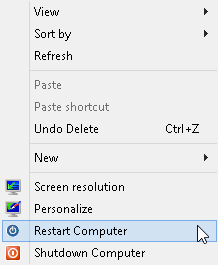
In Windows 8, ora che il menu Start è scomparso e sostituito dalla barra Start Screen e Charms. Ciò significa che se si desidera riavviare il computer, è necessario aprire la barra degli accessi, fare clic su Impostazioni, fare clic sull'icona di alimentazione e quindi fare clic su Riavvia. Puoi leggere il mio post precedente che contiene maggiori dettagli sullo spegnimento e il riavvio di Windows 8, inclusa l'aggiunta di un riquadro di scelta rapida alla schermata iniziale.
Tuttavia, questo è un importante passo indietro in termini di efficienza. Ciò che è andato da due clic è ora più clic e sia manovre del mouse o scorciatoie da tastiera. Molte persone non vorranno fare quella procedura ogni volta che vogliono spegnere o riavviare il PC. Inoltre, anche con il riquadro di scelta rapida nella schermata Start, non mi piaceva ancora dover passare alla schermata Start per riavviare o spegnere il mio PC.
In questo articolo, ti mostrerò un modo rapido per aggiungere i comandi Riavvia e Spegni al menu contestuale del tasto destro del mouse sul desktop. Questo è come apparirà quando fai clic con il pulsante destro del mouse sul desktop:

Per aggiungere queste opzioni, devi aggiungere alcuni valori al tuo registro. Poiché si tratta di un paio di valori diversi, il modo più semplice per farlo è creare un file .reg e fare doppio clic su di esso per installare le chiavi nel registro. Per iniziare, è necessario aprire Blocco note in Windows 8. Andare alla schermata Start e iniziare a digitare bloc notes.
Una volta aperto il Blocco note, andare avanti e incollare le seguenti righe di codice:
Editor del Registro di sistema di Windows versione 5.00 [HKEY_CLASSES_ROOT \ DesktopBackground \ Shell \ Restart Computer] "icona" = "shell32.dll, -221" "Posizione" = "In basso" [HKEY_CLASSES_ROOT \ DesktopBackground \ Shell \ Shutdown Computer] "icona" = "shell32 .dll, -329 "" Posizione "=" In basso "[HKEY_CLASSES_ROOT \ DesktopBackground \ Shell \ Restart Computer \ command] @ =" shutdown.exe -r -t 00 -f "[HKEY_CLASSES_ROOT \ DesktopBackground \ Shell \ Shutdown Computer \ command ] @ = "shutdown.exe -s -t 00 -f"
Ora fai clic su File - Salva. Qui puoi dare al file qualsiasi nome che ti piace. La cosa principale è cambiare Salva come tipo a Tutti i files e per dare al nome del file un'estensione di reg.

Ora fai doppio clic sul file ovunque lo hai salvato e riceverai la seguente finestra di dialogo che ti avviserà sull'aggiunta di elementi al tuo registro:

Questo è tutto. Dovresti essere in grado di fare clic con il pulsante destro del mouse sul desktop e vedere le nuove opzioni senza dover disconnettere o riavviare il computer. Semplice, ma efficace. Godere! Grazie a SkyKOG dal forum xdadevelopers.

